Mungkin sudah waktunya untuk mengganti pasta termal Anda
- Kesalahan CPU over temperature adalah kesalahan kritis yang mungkin terjadi jika prosesor komputer Anda terlalu panas.
- Jika CPU terlalu panas, bisa rusak atau bahkan gagal total.
- Aturan praktis yang baik adalah selalu memastikan komputer Anda mendapatkan aliran udara yang cukup setiap saat.
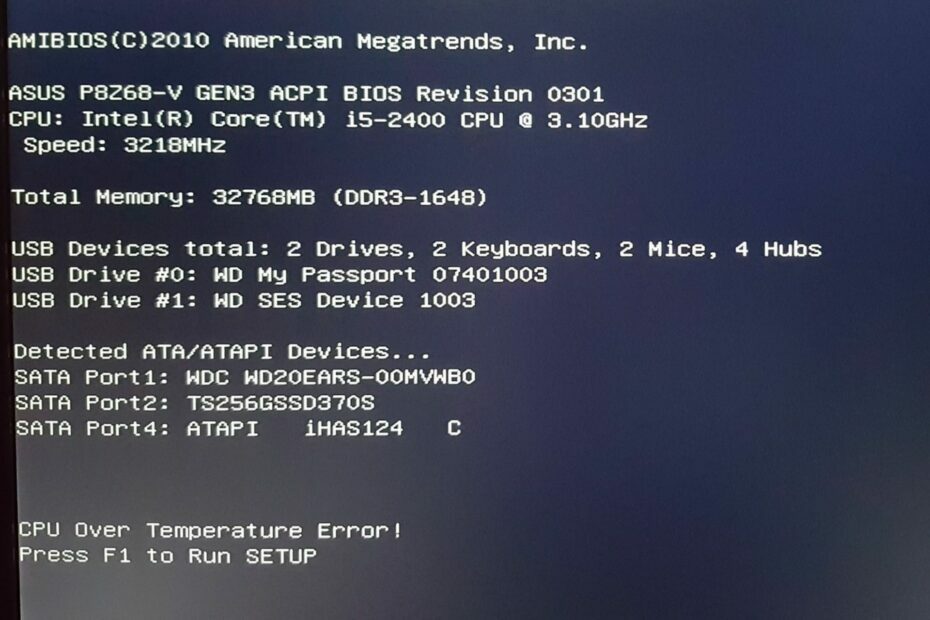
XINSTALL DENGAN MENGKLIK FILE DOWNLOAD
Perangkat lunak ini akan memperbaiki kesalahan komputer yang umum, melindungi Anda dari kehilangan file, malware, kegagalan perangkat keras, dan mengoptimalkan PC Anda untuk performa maksimal. Perbaiki masalah PC dan hapus virus sekarang dalam 3 langkah mudah:
- Unduh Alat Perbaikan PC Restoro yang dilengkapi dengan Teknologi yang Dipatenkan (paten tersedia Di Sini).
- Klik Mulai Pindai untuk menemukan masalah Windows yang dapat menyebabkan masalah PC.
- Klik Perbaiki Semua untuk memperbaiki masalah yang memengaruhi keamanan dan kinerja komputer Anda.
- Restoro telah diunduh oleh 0 pembaca bulan ini.
Siapa pun yang memiliki PC bukanlah hal baru CPU terlalu panas. Jadi, ketika Anda mendapatkan kesalahan suhu CPU, ini seharusnya tidak menjadi penyebab alarm, terutama jika Anda telah bermain game atau melakukan tugas intensif CPU lainnya.
Namun, Anda harus khawatir jika pesan tersebut terus muncul lebih sering daripada tidak, karena ini dapat menunjukkan adanya masalah dengan perangkat keras Anda. Karena itu, Anda harus mengambil langkah-langkah yang diperlukan untuk mengatasi masalah ini lebih awal daripada nanti.
Apa yang menyebabkan kesalahan suhu CPU?
Jika ini pertama kalinya Anda melihat kesalahan CPU karena suhu, ini bisa mengkhawatirkan. Beberapa pemicu utamanya meliputi:
- Overclocking - Ketika overclocking CPU Anda dapat meningkatkan kinerjanya, kadang-kadang datang dengan CPU yang terlalu panas. Ini terutama benar jika Anda memiliki prosesor lama yang tidak dapat menangani tekanan sebanyak itu.
- Sistem pendingin yang salah - Milikmu sistem pendingin mungkin tidak menyediakan udara yang sangat dibutuhkan, yang pada akhirnya menyebabkan CPU menjadi terlalu panas.
- Heat sink tersumbat – Unit pendingin membantu menyerap panas dari prosesor dan menyebarkannya ke area yang lebih luas untuk mencegah penumpukan. Jika tersumbat oleh debu, maka tidak akan efektif lagi dalam menarik panas dari prosesor Anda.
- Terlalu banyak tekanan pada CPU – Jika Anda menjalankan banyak program sekaligus, semua aktivitas ini dapat memberi banyak tekanan pada prosesor Anda dan menyebabkannya cepat panas.
- Ventilasi buruk – Jika komputer Anda tidak mendapatkan aliran udara yang cukup melalui ventilasinya, komputer akan cepat panas.
- Pasta termal yang terdegradasi – Jika Anda memiliki PC untuk sementara waktu, pasta termal mungkin telah rusak seiring waktu dan perlu diganti sebelum memburuk dan menyebabkan kerusakan permanen.
Kesalahan CPU over temperature dapat terjadi saat me-restart PC Anda, setelah menginstal build baru, atau bahkan secara acak. Di bawah ini adalah beberapa cara untuk mengatasinya.
Bagaimana cara memperbaiki kesalahan CPU karena suhu?
Kami menyarankan Anda mencoba yang berikut ini sebelum beralih ke solusi utama:
- Pastikan PC Anda memiliki banyak ruang di sekitarnya sehingga panas dapat keluar dengan mudah. Lihat casing PC terbaik untuk aliran udara yang efisien.
- Jika Anda baru saja menambahkan perangkat keras atau perangkat lunak baru ke sistem Anda, hapus dan coba boot lagi untuk melihat apakah ini menyelesaikan masalah.
- Matikan aplikasi yang tidak perlu untuk membebaskan lebih banyak RAM untuk kinerja sistem Anda yang lebih baik.
- Uji stres PC Anda untuk memastikan metrik kinerjanya.
- Perbarui semua driver di komputer Anda, termasuk driver chipset motherboard, driver kartu video, dll.
- Matikan komputer Anda dan tunggu setidaknya 3 menit sebelum menyalakannya kembali.
1. Bersihkan kotoran
Debu dapat menyebabkan panas berlebih dan mengurangi efek pendinginan kipas. Untuk membersihkannya, gunakan sekaleng udara terkompresi atau penyedot debu. Anda juga dapat menggunakan kuas untuk menghilangkan debu dari ventilasi di bagian belakang laptop Anda.
Membersihkan ventilasi pada laptop Anda dapat membantu meningkatkan aliran udara dan mencegah debu menyumbat ventilasi tersebut. Anda juga dapat menggunakan kain lembut atau bahan pembersih non-abrasif lainnya untuk menyeka semua area di sekitar bukaan ventilasi.
2. Nonaktifkan overclocking
Kiat ahli:
SPONSOR
Beberapa masalah PC sulit diatasi, terutama terkait dengan repositori yang rusak atau file Windows yang hilang. Jika Anda mengalami masalah dalam memperbaiki kesalahan, sistem Anda mungkin rusak sebagian.
Kami merekomendasikan menginstal Restoro, alat yang akan memindai mesin Anda dan mengidentifikasi kesalahannya.
klik disini untuk mengunduh dan mulai memperbaiki.
Overclocking membuat komputer Anda berjalan lebih cepat dari kecepatan normalnya. Meskipun dapat menjadi alat yang berguna bagi para pemain gim dan orang lain yang ingin komputernya bekerja secepat mungkin, alat ini juga dapat menimbulkan masalah jika dilakukan secara tidak benar.

Jika Anda menggunakan laptop, overclocking akan meningkatkan pengurasan baterai dan keluaran panas. Ini dapat merusak komponen laptop Anda dari waktu ke waktu. Prosesor Anda juga memainkan peran besar dalam hal overclocking.
Jika Anda memiliki prosesor lama, hindari overclocking dengan segala cara. Atau, Anda menginstal perangkat lunak pemantauan overclocking untuk mengawasi saat CPU Anda terlalu banyak bekerja dan menghentikan prosesnya.
- Cara Memperbaiki Kesalahan Sistem File (-2147219195)
- Operasi Ini Membutuhkan Stasiun Jendela Interaktif [Fix]
- Kesalahan 0x8004100e: Apa Itu & Bagaimana Cara Memperbaikinya
3. Ganti pasta termal
Seiring waktu, pasta termal dapat mengering dan kehilangan efektivitasnya. Saat ini terjadi, kantong udara akan terbentuk di antara heatsink dan CPU, mencegah panas hilang dengan baik.

Karena pasta termal mentransfer panas dari CPU Anda ke pendingin, CPU Anda akan menjadi terlalu panas jika tidak dapat menjalankan fungsinya secara efisien. Mengganti pasta termal Anda dapat membantu mendinginkan CPU Anda.
Jika kesalahan CPU over temperature sering muncul, ini bisa mengindikasikan lebih awal tanda-tanda kegagalan CPU. Memang, CPU Anda tidak akan melayani Anda selamanya, jadi Anda harus bersiap untuk kemungkinan seperti itu.
Itu sebabnya kami merekomendasikan beberapa CPU Windows 11 terbaik dengan kinerja sempurna.
Jika Anda merasa kami melewatkan solusi utama untuk melewati kesalahan ini, bagikan dengan kami di bagian komentar di bawah.
Masih mengalami masalah? Perbaiki dengan alat ini:
SPONSOR
Jika saran di atas belum menyelesaikan masalah Anda, PC Anda mungkin mengalami masalah Windows yang lebih dalam. Kami merekomendasikan mengunduh alat Perbaikan PC ini (diberi peringkat Hebat di TrustPilot.com) untuk mengatasinya dengan mudah. Setelah instalasi, cukup klik Mulai Pindai tombol dan kemudian tekan pada Perbaiki Semua.


